こんにちは、mickです。
最近、共用のパソコンを使うことがありました。
使うのはいいのですが、なんだか使った痕跡を残したままにしたくなかったわけです。
ブラウザの履歴を消すのは知ってました。
でも、最近使い慣れていなかった Windows10 のクイックアクセスの履歴を消すのは知らなかったんですね。
で、探してみたらボタン一つで OK でした。
履歴を消す場所さえ判れば簡単です
フォルダーと検索のオプションの変更から
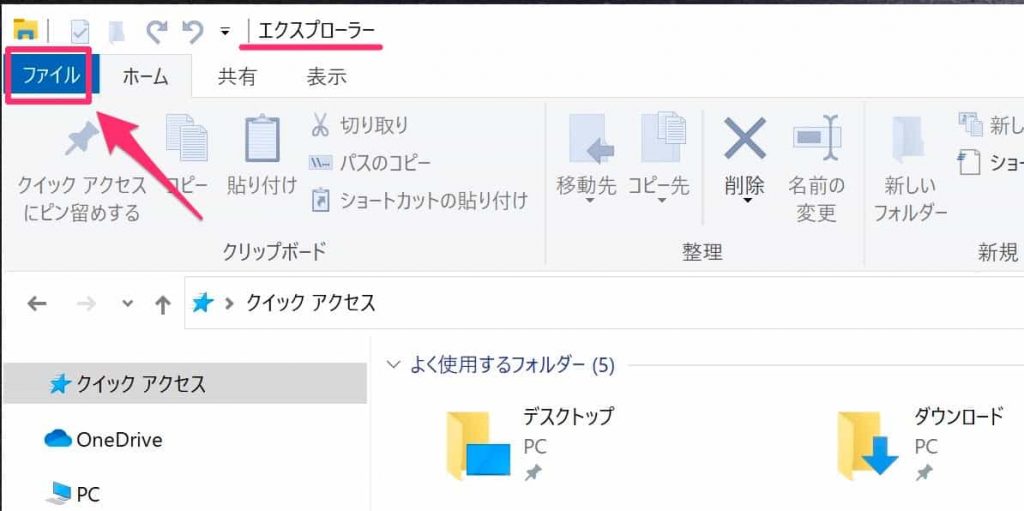
クイックアクセスの履歴を消す場所は、ずばりココ。
エクスプローラーにありました。
「エクスプローラー」ー「ファイル」ー「フォルダーと検索のオプションの変更」
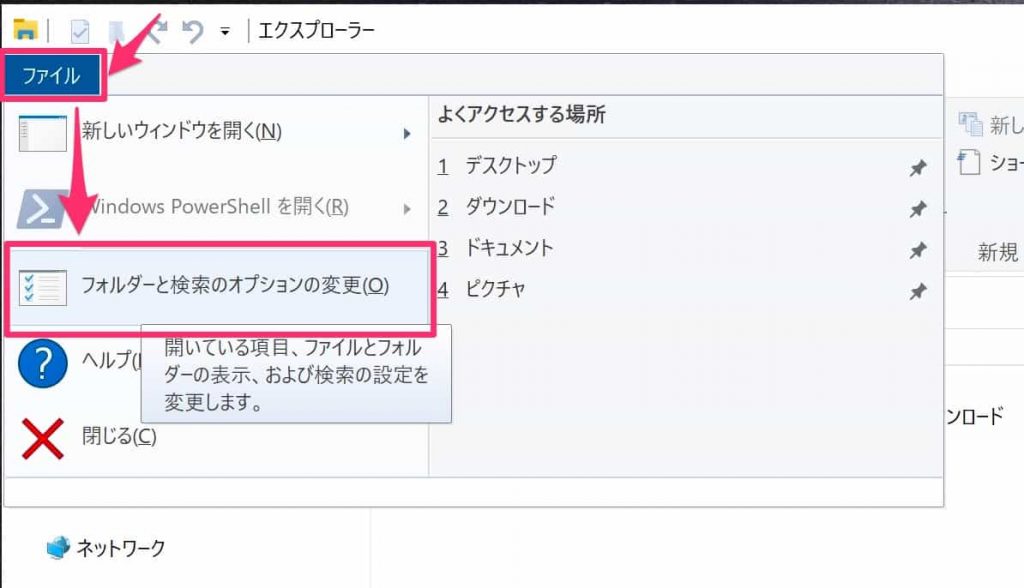
あとはここで、次のようにすればOK。
- 「フォルダーオプション」の「エクスプローラーで開く」には、「クイックアクセス」を選択。
- 「プライバシー」の項目にある「エクスプローラーの履歴を消去する」で「消去」をクリックすればOK。
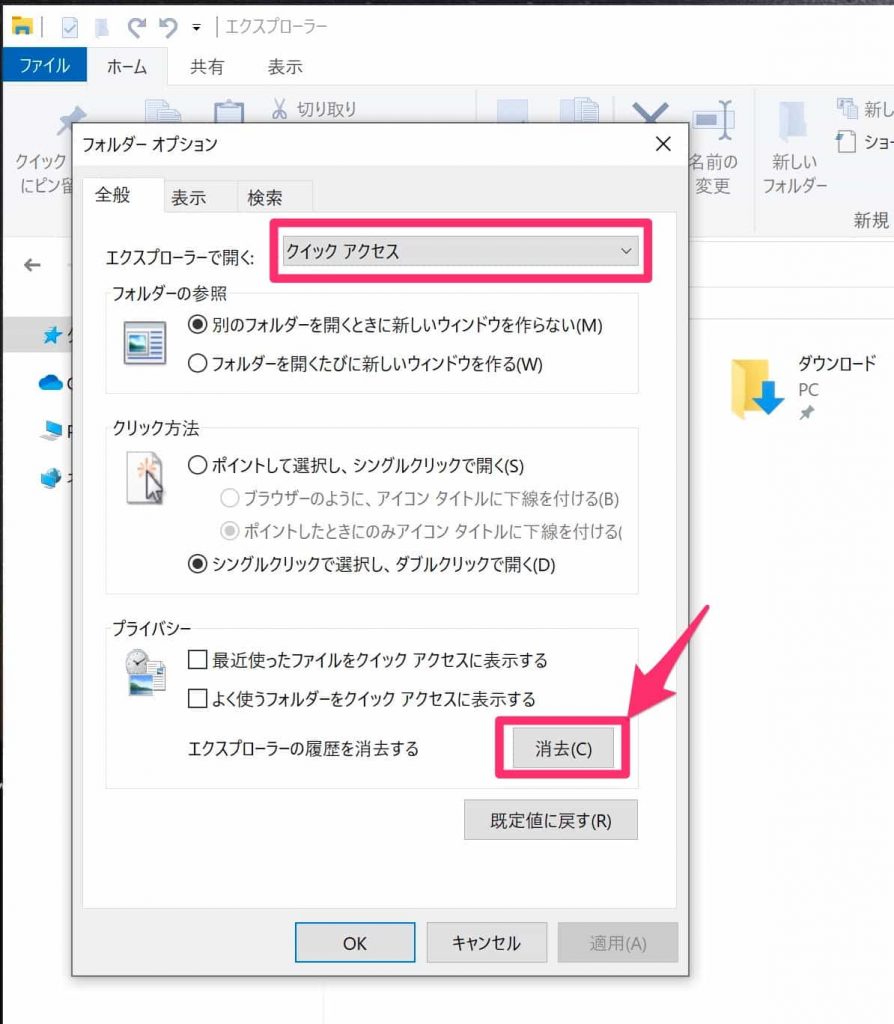
これだけでした。
まとめ。
クイックアクセスの履歴を削除する方法を紹介しました。
いまやパソコンは1人1台の時代。
こんな履歴を消すようなことは、正直少ないと思います。
会社の支給されたパソコンを手放すときくらいですかねぇ。
これも、初期化するのがほとんどだと思うので、やましいこと(笑)がないと使わないかも。
あとは、履歴が溜まって、エクスプローラーが遅くなったときの対策くらいか…
記事を読んでくれて嬉しいです。
今日もありがとうございました。
初稿 2021/10/03


